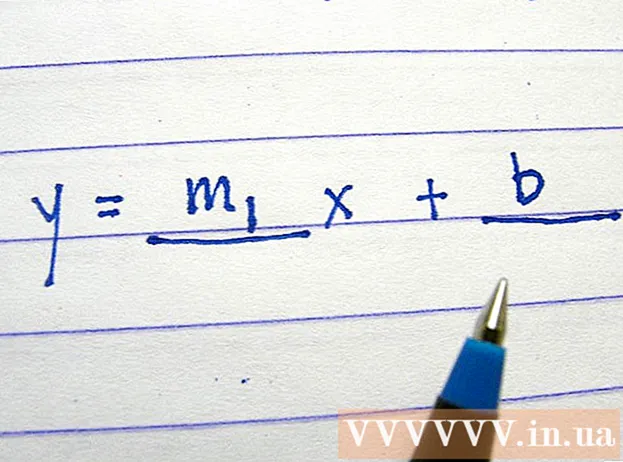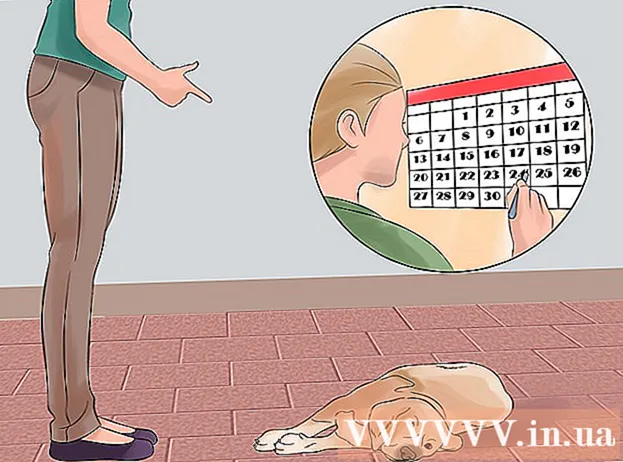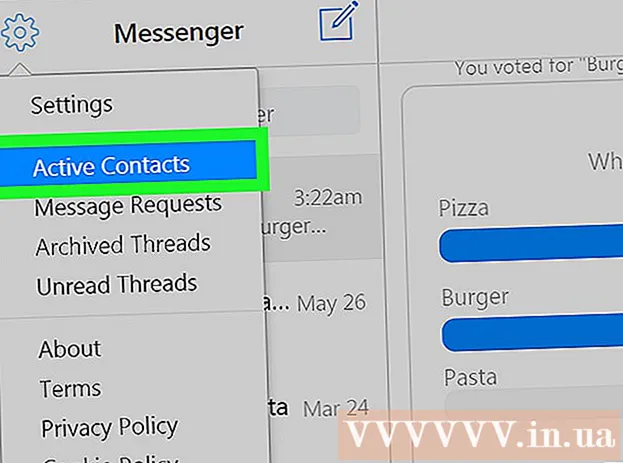Höfundur:
Robert Simon
Sköpunardag:
19 Júní 2021
Uppfærsludagsetning:
1 Júlí 2024
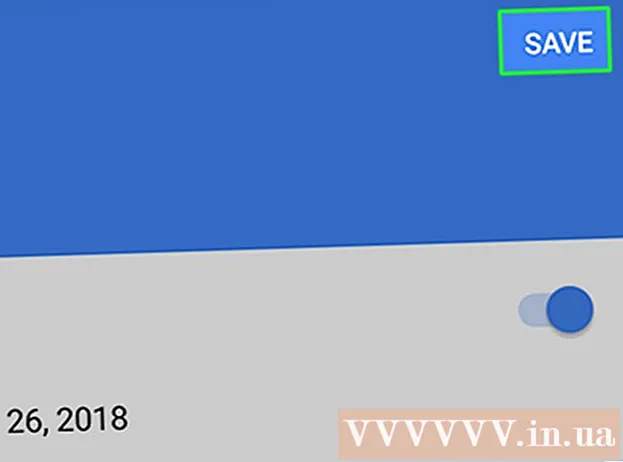
Efni.
Þessi wikiHow kennir þér hvernig á að skipuleggja áminningar þínar á Android snjallsímanum þínum eða spjaldtölvunni. Bæði Google og Android Clock appið (innbyggð klukka) eru mjög áhrifarík við að skipuleggja áminningar á Android tækinu þínu og þú getur líka notað Google Calendar til að skipuleggja áminningar fyrir alla. valkostur er tengdur við Google.
Skref
Aðferð 1 af 3: Notaðu Google
í lok áminningarinnar. Áminningin verður vistuð; eftir að hvetningin er virkjuð, færðu tilkynningu frá Google.
- Leiðbeiningin notar sjálfgefna tilkynningarhljóð Android tækisins þegar það er virkt.
Aðferð 2 af 3: Notkun klukku á Android

til hægri yfirstandandi mánuð til að fara í næsta mánuð.
Google Play Store og:
- Smelltu á leitarstikuna.
- Flytja inn google dagatal.
- Smellur Google dagatal í fellivalmyndinni.
- Smellur INNSTALA (Stilling).

Opnaðu Google dagatal. Smellur OPIÐ (Opnaðu) í Google Play Store, eða bankaðu á bláa og hvíta Google Calendar app táknið.
Með stillingum Google dagatals. Strjúktu yfir upphaflegu námskeiðssíðurnar og pikkaðu síðan á NÁÐI ÞVÍ (Skildist) neðst á síðustu leiðbeiningarsíðu og smelltu LEYFA (Leyfa).

Veldu dagsetningu. Pikkaðu á fjölda daga sem þú vilt skipuleggja áminninguna þína.
Smelltu á merkið + í neðra hægra horninu á skjánum. Matseðill mun skjóta upp kollinum.
Smellur Áminning í sprettivalmyndinni. Áminningaglugginn birtist.
Sláðu inn áminningu. Ef lyklaborð Android tækisins þíns kveikir ekki pikkarðu á textareitinn „Minntu mig á ...“ og sláðu síðan inn áminningarheitið.
Smellur GJÖRÐ efst á skjánum.
Sláðu inn upplýsingar fyrir áminninguna. Þú getur breytt eftirfarandi valkostum:
- Allan daginn (Allan daginn) - Smelltu á bláa „Allan daginn“ rofann til að slökkva á allan daginn ef atburðurinn þinn gerist á tilteknum tíma, eða smelltu á gráa „Allan daginn“ rofann (ef þörf) þegar áminningar þínar segja frá atburðum í gangi allan daginn.
- Tími - Ef þú hefur slökkt á „All-day“ hnappinn smelltu þá hér til að velja nýjan tíma og ýttu síðan á Allt í lagi.
- Endurtekning (Endurtaka) - Ef þú vilt að áminningin endurtaki, bankaðu á valkostinn Endurtekur ekki (Engar endurtekningar), veldu síðan valkost úr valmyndinni. Þú getur líka ýtt á Sérsniðin ... (Sérsniðin) neðst í valmyndinni og veldu ákveðna dagsetningu.
Smellur SPARA efst í hvetningarglugganum. Áminningar Google dagatalsins þínar verða áætlaðar.
- Leiðbeiningin birtist í öllum Google dagbókarforritum í Android tækinu þar sem þú ert innskráð / ur með Google reikningnum þínum.
- Google dagatal notar sjálfgefna tilkynningarhljóð Android tækisins þegar vísbendingin er virk.
Ráð
- Það eru mörg skipulagsforrit frá þriðja aðila sem þú getur sett upp ef þú vilt ekki nota klukku Android eða Google forrit. Flest þessara forrita krefjast einhvers konar áskriftar eða kaupa í eitt skipti.
Viðvörun
- Þegar þú notar Clock appið til að skipuleggja áminningar skaltu ganga úr skugga um að rétt AM / PM ham sé valin.